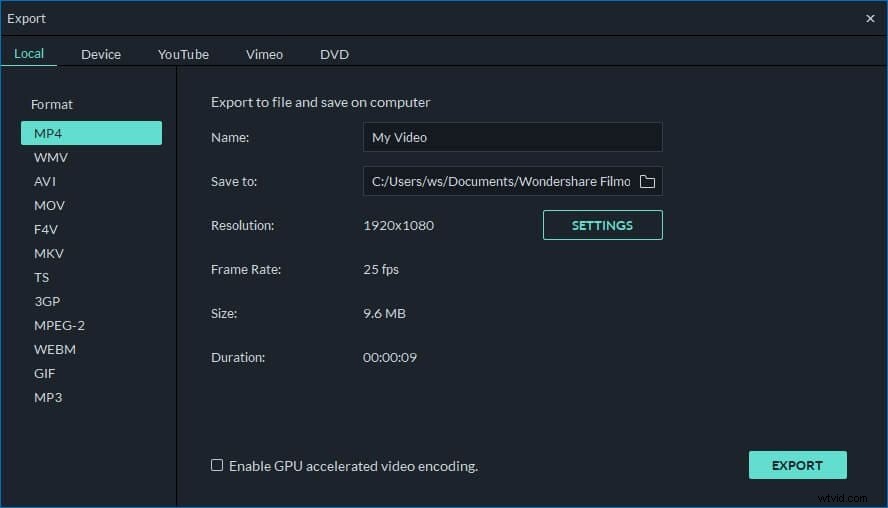J'ai mis en ligne sur mon ordinateur des vidéos 1080p prises avec mon caméscope numérique. Je veux leur ajouter des effets, j'ai donc essayé Roxio et After Effects CS4. Mais dans les deux programmes, ils n'ont pas joué correctement. Quelqu'un connaît-il un meilleur logiciel de montage vidéo 1080p ?
La vidéo 1080p peut désormais être facilement capturée par des appareils courants tels que les téléphones portables ou les caméscopes grand public. Mais certains logiciels de montage peuvent parfois rencontrer des difficultés pour importer ou éditer ce type de vidéo. Si vous recherchez un excellent logiciel de montage vidéo 1080p, je vous recommande vivement Wondershare Filmora. Voici les principales fonctionnalités du programme :
- Créez des films exceptionnels à l'aide de nombreux clips vidéo, photo et audio formatés.
- Faire pivoter, diviser, recadrer et découper facilement les fichiers audio, vidéos et photos sur la chronologie
- Personnalisez vos vidéos avec des filtres, des incrustations d'image, des transitions et bien d'autres fonctionnalités
- Partagez votre création n'importe où sur YouTube, votre téléviseur, iPhone, Facebook et ailleurs
Étapes simples pour éditer des vidéos 1080p avec ce logiciel de montage vidéo 1080p
1 Importer des clips vidéo
Après avoir transféré votre vidéo depuis un caméscope ou d'autres appareils, cliquez sur le bouton Importer. Ensuite, vous pouvez prévisualiser et choisir les fichiers vidéo cibles, cliquez sur Ouvrir pour les ajouter au programme. Vous pouvez également faire glisser et déposer directement vos fichiers dans la fenêtre principale.
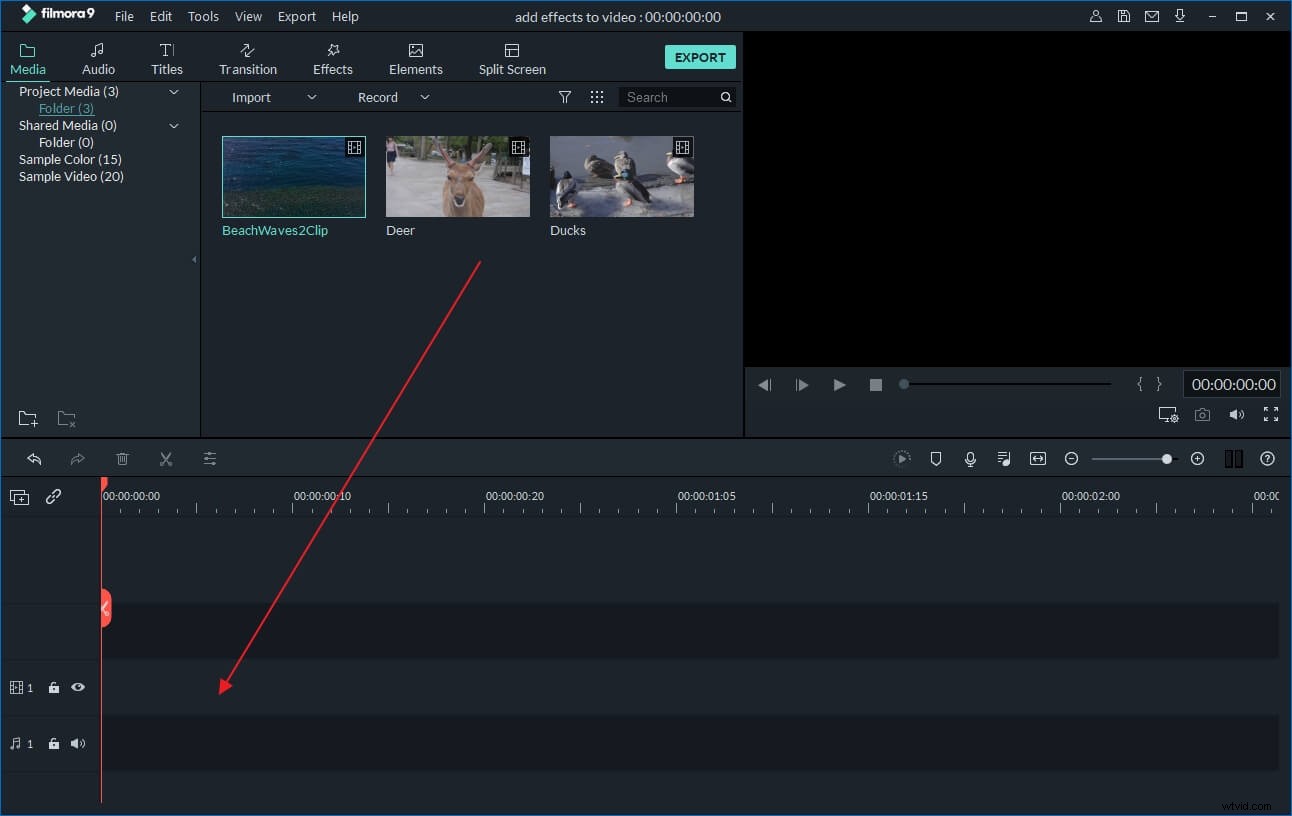
2 Modifiez votre vidéo 1080p sur la chronologie
Avant le montage, vous devez faire glisser les clips importés vers la chronologie. Après cela, vous pouvez couper, rogner, supprimer, réorganiser les clips sans difficultés sur la timeline.
Placez votre curseur sur la chronologie, regardez votre vidéo dans la fenêtre de prévisualisation pendant sa lecture, vous pouvez choisir les images spécifiques à rogner ou à couper. Si la vidéo est tournée à la verticale ou à l'envers, vous pouvez facilement la retourner au bon endroit en appuyant sur le bouton Rotation. Si la vidéo est tournée dans un environnement sombre, vous pouvez même l'ajuster pour la rendre plus lumineuse en ajustant le contraste et la luminosité. Les volumes et la vitesse peuvent également être modifiés facilement.
Vous pouvez accéder aux onglets Effets pour ajouter des effets spéciaux tels que Lumière linéaire, Goutte de pluie, Neige et bien plus encore pour rendre vos vidéos plus personnalisées et spéciales. Ou passez à l'onglet Transition et choisissez parmi plus de 50 effets de transition de scène fournis.

3 Enregistrez ou partagez vos nouvelles vidéos
Une fois la modification terminée, cliquez sur Créer pour enregistrer votre nouvelle création. Vous pouvez l'enregistrer dans différents formats, le télécharger directement sur YouTube ou Facebook ou le graver sur DVD comme vous le souhaitez.